Jak opravit dlouhou dobu načítání Red Dead Redemption 2
Různé / / September 08, 2022
2018 Red Dead Redemption 2 je další nejlepší akční dobrodružná multiplayerová videohra ve své třídě od Rockstar Games. Je to třetí položka v sestavě Red Dead, která je také prequelem k Red Dead Redemption z roku 2010 (část 1). Tento západní dobrodružný titul s otevřeným světem a bohatým příběhem si hráči i kritici tolik oblíbili. Mezitím je spousta hráčů frustrována problémem Red Dead Redemption 2 Long Loading Time.
Nyní, pokud jste také jednou z obětí, které se na vašem počítači se systémem Windows setkají s takovým problémem, nebojte se. Zde se nám podařilo poskytnout vám několik možných řešení, která by se vám měla hodit. Přestože instalace hry na pevný disk (HDD) může nějakou dobu trvat, než se načte do nabídky nebo relace, několik hlášení tvrdí, že doba načítání je dostatečně pomalá, což trvá přibližně 5-8 minut, což je poměrně dlouho tak jako tak.
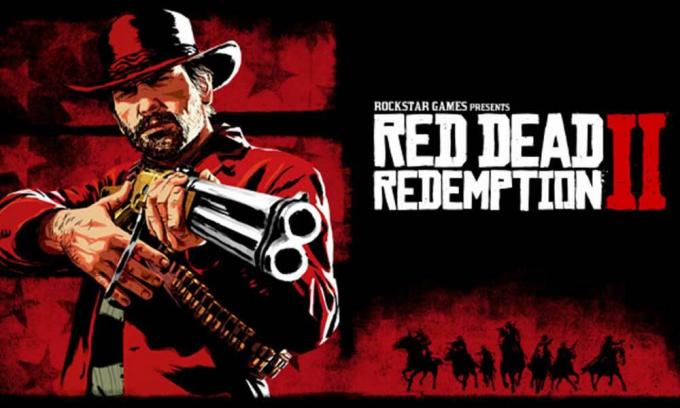
Obsah stránky
-
Jak opravit dlouhou dobu načítání Red Dead Redemption 2
- 1. Zkuste odpojit a znovu připojit internet
- 2. Ukončete procesy s vysokou pamětí
- 3. Odstraňte nevyžádané nebo dočasné soubory
- 4. Aktualizujte Red Dead Redemption 2
- 5. Ověřte a opravte herní soubory
- 6. Spusťte nástroj Vyčištění disku
- 7. Spusťte SFC
- Oprava obrazovky konzistentního načítání v režimu příběhu RDR2 (konzole)
Jak opravit dlouhou dobu načítání Red Dead Redemption 2
Zatímco někteří z nešťastných hráčů Red Dead Redemption 2 hlásí, že čelí problém s pomalým načítáním i na SSD (Solid State Drive), který je podstatně rychlejší než ve srovnání HDD. Pokud si nejste vědomi SSD, jedná se o polovodičové úložné zařízení, které používá sestavy integrovaných obvodů (flash paměť) k ukládání trvalých dat. Uložená data na SSD nebo nainstalovaném systému Windows se tedy načítají mnohem rychleji a reagují rychleji než HDD.
Naštěstí existují některé níže uvedené metody odstraňování problémů, které vám mohou pomoci takový problém vyřešit. Takže, aniž bychom ztráceli čas, pojďme do toho.
1. Zkuste odpojit a znovu připojit internet
Ujistěte se, že jste na svém počítači odpojili a znovu zapojili internet, abyste se ujistili, že v síti není vůbec žádný problém. Pokud je vaše připojení k internetu slabé nebo nestabilní, zkuste problém zkontrolovat pomocí jiné sítě.
Reklamy
2. Ukončete procesy s vysokou pamětí
Důrazně se doporučuje ukončit zbytečné úlohy na pozadí, které spotřebovávají vyšší zdroje CPU nebo RAM. Chcete-li zavřít procesy v systému, postupujte podle následujících kroků.
- zmáčkni Ctrl + Shift + Esc klíče k otevření Správce úloh.

- Klikněte na Procesy a zkontrolujte, který úkol spotřebovává více zdrojů.
- Stačí kliknout na konkrétní proces a vybrat Ukončit úlohu násilně ji zavřít.
- Ujistěte se, že proveďte stejné kroky pro každý proces aplikace třetí strany, který spotřebovává více zdrojů.
- Po dokončení zavřete Správce úloh a restartujte počítač.
3. Odstraňte nevyžádané nebo dočasné soubory
Doporučuje se také odstranit nevyžádané nebo dočasné soubory z počítače ručně podle následujících kroků. Velké množství dočasných dat v systému může ve většině případů způsobit několik problémů se spuštěním hry nebo připojením k serveru online. Udělat to tak:
- zmáčkni Windows + R klíče pro otevření Běh dialogové okno.
- Nyní zadejte %temp% v poli a zasáhl Vstupte otevřete složku Temporary.
- zmáčkni Ctrl+A pro výběr všech dočasných souborů.
- zmáčkni Shift+Delete klávesy a poté klikněte na Ano trvale odstranit všechny dočasné soubory.
- Pokud některé dočasné soubory nelze odstranit, nezapomeňte tyto soubory přeskočit.
Stačí provést smazat vše pro přednačítání a nedávné taky jako stejným způsobem.
Reklamy
4. Aktualizujte Red Dead Redemption 2
Další věc, kterou můžete udělat, je zkontrolovat aktualizaci RDR2 na počítači podle následujících kroků, protože an zastaralá verze hry může způsobit řadu problémů se spouštěním nebo načítáním hry vůbec.
Pro Steam:
- Zahájení Pára > Klikněte na KNIHOVNA.
- Klikněte pravým tlačítkem myši na Red Dead Redemption 2 z levého panelu.
- Vybrat Vlastnosti > Klikněte na AKTUALIZACE z levého panelu.
- Klikněte na Tuto hru vždy aktualizujte pod AUTOMATICKÉ AKTUALIZACE sekce.
- Dále se vraťte k KNIHOVNA > Klikněte na Red Dead Redemption 2.
- Pokud můžete vidět Aktualizace klikněte na něj a nainstalujte nejnovější aktualizaci.
- Počkejte na dokončení procesu > Po dokončení restartujte počítač.
Pro Epic Games Launcher:
Reklamy
- OTEVŘENO Spouštěč epických her > Přejít na Knihovna.
- Klikněte na tři tečky ikona vedle Red Dead Redemption 2.

- Klikněte na Automatická aktualizace na zapnout přepínač.
- Pokud je k dispozici aktualizace, spouštěč ji automaticky nainstaluje za vás.
- Nakonec restartujte Epic Games Launcher, aby se změny projevily.
Pro Rockstar Games Launcher:
- Otevři Rockstar Games Launcher > Klikněte na Red Dead Redemption 2 z levého panelu.
- Přejít na Nastavení menu > klikněte na Red Dead Redemption 2 pod Moje nainstalované hry.
- Nyní klikněte na Povolit automatické aktualizace na povolit to.
5. Ověřte a opravte herní soubory
Za zmínku také stojí ověření a oprava nainstalovaných herních souborů na PC, aby bylo možné chybějící nebo poškozené herní soubory snadno opravit pomocí příslušného spouštěče hry. Udělat to tak:
Pro Steam:
- OTEVŘENO Pára > Přejít na KNIHOVNA.
- Klikněte pravým tlačítkem myši na Red Dead Redemption 2 z levého panelu.
- Vybrat Vlastnosti > Přejít na MÍSTNÍ SOUBORY.

- Klikněte na Ověřte integritu herních souborů > Počkejte na dokončení procesu.
- Po dokončení nezapomeňte restartovat počítač, aby se změny projevily.
reklama
Pro Epic Games Launcher:
Pokud používáte Epic Games Launcher, můžete postupovat podle níže uvedených kroků.
- OTEVŘENO Spouštěč epických her > Přejít na Knihovna.

- Klikněte na ikona tří teček vedle Red Dead Redemption 2.
- Vybrat Ověřte a počkejte na dokončení procesu.
- Po dokončení nezapomeňte restartovat počítač, aby se změny projevily.
Pro Rockstar Games Launcher:
- OTEVŘENO Rockstar Games Launcher na vašem PC.
- Přihlaste se k účtu a přejděte na Nastavení.
- Vybrat Red Dead Redemption 2 pod Moje nainstalované hry.
- Klikněte na Ověřte integritu pod Ověřte integritu herního souboru.
- Nyní počkejte na dokončení procesu a restartujte počítač, aby se změny projevily.
- Nakonec spusťte klienta a spusťte hru, abyste zjistili problém.
6. Spusťte nástroj Vyčištění disku
Jak název napovídá, čištění disku je vestavěná funkce v systému Windows, která automaticky defragmentuje a čistí diskové úložiště, co není nutné. Umožní vám to také smazat dočasné soubory a další nepotřebná data z úložiště, abyste vůbec zvýšili volný úložný prostor. Můžeš zkontrolovat tohoto podrobného průvodce.
7. Spusťte SFC
V počítači se systémem Windows byste měli spustit kontrolu kontroly systémových souborů, abyste zkontrolovali všechny možné nebo poškozené systémové soubory a obnovili je. Udělat to tak:
- Klikněte na Nabídka Start a typ cmd.
- Nyní, klikněte pravým tlačítkem myši na Příkazový řádek z výsledku vyhledávání.
- Vybrat Spustit jako administrátor > Pokud budete vyzváni, klikněte na Ano dát administrátorská práva.
- Nyní se otevře okno CMD > Zadejte následující příkazový řádek a stiskněte Vstupte spustit to:
SFC /skenovat

- Počkejte, až se proces dokončí.
- Po dokončení stačí restartovat počítač, abyste okamžitě změnili efekty.
Oprava obrazovky konzistentního načítání v režimu příběhu RDR2 (konzole)
Podle řešení od Rockstar Games Support, tento konkrétní problém se může objevit, pokud se hra neuloží správně do úložiště. Chcete-li správně uložit herní data, můžete postupovat podle níže uvedených kroků, a tak se může doba načítání drasticky zkrátit nebo se nezasekne na 50 % na obrazovce načítání.
- Zahájení Red Dead Redemption 2 > Vybrat Příběh z hlavní nabídky.
- Počkejte asi tři minuty, než se hra načte.
- Stiskněte Možnosti na PlayStationu (Nabídka na Xboxu).
- Stiskněte 4krát dolů na D-pad > Stiskněte X na PlayStationu (A na Xboxu).
- Nyní vyberte Uložit > Vyberte a Uložit slot.
- Potvrďte stisknutím X na PlayStationu (A na Xboxu).
- Počkejte jednu minutu, než se hra uloží.
- Stiskněte Možnosti na PlayStationu (Nabídka na Xboxu).
- Stiskněte 4krát dolů na D-pad > Stiskněte X na PlayStationu (A na Xboxu).
- Poté jednou stiskněte pravé tlačítko na D-padu > Stiskněte dvakrát X na PlayStationu (A na Xboxu).
- Na obrazovce by se měla objevit výzva k potvrzení, zda chcete načíst uloženou hru nebo ne.
- Nezapomeňte potvrdit akci pro načtení uložené hry.
- Po několika minutách by se hra RDR2 měla správně načíst.
Poznámka: Pokud v případě, „jakákoli výzva k potvrzení načtení uložené hry“ se na obrazovce stále nezobrazuje, pak můžete stisknout tlačítko Kruh na Ovladač PlayStation (tlačítko B na ovladači Xbox) několikrát a poté opakujte výše uvedený postup kroky znovu.
To je ono, chlapi. Předpokládáme, že vám tento průvodce pomohl. Další dotazy můžete komentovat níže.



